iPod touch Kullanma Kılavuzu
- Hoş Geldiniz
- iPod touch’ınız
- iOS 15’teki yenilikler
-
- Temel hareketleri öğrenme
- Ses yüksekliğini ayarlama
- Resim İçinde Resim ile çoklu görevler gerçekleştirme
- Kilitli ekrandan özelliklere erişme
- Hızlı eylemleri gerçekleştirme:
- iPod touch ile arama yapma
- Öğeleri göndermek için AirDrop’u kullanma
- Ekran resmi veya ekran kaydı çekme
- iPod touch’ınız hakkında bilgi alma
- iPod touch ile seyahat
-
- Hesap Makinesi
-
- FaceTime’ı ayarlama
- Arama yapma ve aranma
- FaceTime bağlantısı yaratma
- Live Photo çekme
- Arama sırasında diğer uygulamaları kullanma
- Grup FaceTime araması yapma
- Katılımcıları ızgara yerleşiminde görüntüleme
- Birlikte izlemek ve dinlemek için SharePlay’i kullanma
- Ekranınızı paylaşma
- Video ayarlarını değiştirme
- Ses ayarlarını değiştirme
- Kamera efektleri ekleme
- Görüşmeden ayrılma veya Mesajlar’a geçme
- İstenmeyen arayanları engelleme
-
- Sağlık Ayrıntıları’nızı doldurma
- Âdet döngünüzü izleme
-
- Uyku planları tanıtımı
- İlk uyku planınızı ayarlama
- Alarmları kapatma ve uyku planlarını silme
- Uyku planı ekleme veya uyku planlarını değiştirme
- Uyku Odağı’nız sırasında iPod touch’ı kullanma
- Uyku Odağı’nızı çabucak açıp kapatma
- Uyku Odağı’nı ve diğer seçenekleri değiştirme
- Uyku geçmişinizi görüntüleme
- Sağlık verilerinizi yedekleme
-
- Harita görüntüleme
-
- Yer arama
- Yakındaki ilgi çekici yerleri, restoranları ve servisleri bulma
- Yerler hakkında bilgi alma
- Yerleri işaretleme
- Yerleri paylaşma
- Yerleri puanlama
- Favori yerleri kaydetme
- Rehberler ile yeni yerler keşfetme
- Rehberlerim’deki yerleri düzenleme
- Trafik ve hava durumu bilgilerini alma
- Önemli konumları silme
- Harita ayarlarınızı çabucak bulma
-
- Yol tarifi almak için Siri’yi, Harita’yı ve Harita araç takımını kullanma
- Diğer güzergâh seçeneklerini seçme
- Bir güzergâhı izlerken yapabileceğiniz şeyler
- Sürüş için yol tarifi alma
- iPod touch’taki Harita’da trafik olaylarını bildirme
- Bisiklet için yol tarifi alma
- Yürüme yol tarifi alma
- Toplu taşıma yol tarifi alma
- Son yol tariflerini silme
- Yol tarifi almak için Mac’inizde Harita’yı kullanma
- Araç bulma
-
- Mesajlar’ı ayarlama
- Mesaj gönderme ve alma
- Gruba mesaj gönderme
- Fotoğraf, video ve ses gönderme ve alma
- İçerik alma ve paylaşma
- Mesajlara canlandırma efektleri ekleme
- iMessage uygulamalarını kullanma
- Memoji kullanma
- Digital Touch efekti gönderme
- Bildirimleri değiştirme
- Mesajları engelleme, filtreleme ve bildirme
- İletileri silme
-
- Fotoğrafları görüntüleme
- Videoları ve slayt sunularını oynatma
- Fotoğrafları ve videoları silme ve gizleme
- Fotoğrafları ve videoları düzenleme
- Videoyu kısaltma ve ağır çekimi ayarlama
- Live Photo’ları düzenleme
- Fotoğraf albümleri oluşturma
- Albümleri düzenleme ve organize etme
- Albümdeki fotoğrafları filtreleme ve sıralama
- Fotoğraflar’da arama yapma
- Fotoğrafları ve videoları paylaşma
- Sizinle paylaşılan fotoğrafları ve videoları görüntüleme
- Anıları izleme
- Anıları kişiselleştirme
- Fotoğraflar’da kişi bulma
- Kişiyi veya yeri daha az gösterme
- Konuma göre fotoğraflara göz atma
- iCloud Fotoğrafları’nı kullanma
- Fotoğrafları iCloud’daki Paylaşılan Albümler ile paylaşma
- Fotoğrafları ve videoları içe aktarma
- Fotoğrafları yazdırma
-
- Web’de dolaşma
- Safari ayarlarınızı özelleştirme
- Yerleşimi değiştirme
- Web sitelerini arama
- Safari’de sekmeleri kullanma
- Favori web sayfalarına yer imi ekleme
- Sayfaları bir Okuma Listesi’ne kaydetme
- Sizinle paylaşılan bağlantıları görüntüleme
- Formları otomatik olarak doldurma
- Genişletmeler indirme
- Reklamları ve dikkat dağıtan şeyleri gizleme
- Web’de özel dolaşma
- Önbelleğinizi boşaltma
- E-Postamı Gizle’yi kullanma
- Kestirmeler
- Borsa
- İpuçları
-
- Telefonla arama ve aranma
- Görevleri aygıtlar arasında aktarma
- Mac’e kablosuz olarak video, fotoğraf ve ses yayımlama
- iPod touch ile diğer aygıtlar arasında kesme, kopyalama ve yapıştırma
- iPod touch’ı ve bilgisayarınızı bir kabloyla bağlama
- iPod touch’ı bilgisayarınızla eşzamanlama
- Dosyaları iPod touch ile bilgisayarınız arasında aktarma
-
- Erişilebilirlik özelliklerine giriş
-
-
- VoiceOver’ı açma ve alıştırma yapma
- VoiceOver ayarlarınızı değiştirme
- VoiceOver hareketlerini öğrenme
- iPod touch’ı VoiceOver hareketleri ile kullanma
- VoiceOver’ı rotoru kullanarak denetleme
- Ekran klavyesini kullanma
- Parmağınızla yazma
- Apple harici klavyeyle VoiceOver’ı kullanma
- Braille ekranı kullanma
- Ekranda Braille yazma
- Hareketleri ve klavye kestirmelerini özelleştirme
- VoiceOver’ı bir imleç aygıtıyla kullanma
- Görüntüler ve videolar için VoiceOver’ı kullanma
- VoiceOver’ı uygulamalarda kullanma
- Büyütme
- Ekran ve Metin Puntosu
- Hareketli
- Seslendirilen İçerik
- Sesli Açıklamalar
-
-
- Yerleşik güvenlik ve gizlilik korumalarını kullanma
-
- Apple kimliğinizi güvenli tutma
- Apple ile giriş yapma
- Güçlü parolaları otomatik olarak doldurma
- Zayıf veya riskli parolaları değiştirme
- Parolalarınızı ve ilgili bilgileri görüntüleme
- AirDrop ile parolaları güvenli bir şekilde paylaşma
- Parolalarınızı aygıtlarınızın tümünde kullanılabilir yapma
- Doğrulama kodlarını otomatik olarak doldurma
- Apple kimliğiniz için iki faktörlü kimlik doğrulamayı yönetme
-
- Uygulamalardaki bilgilere erişimi denetleme
- Donanım özelliklerine erişimi denetleme
- iPod touch’ta uygulama takibi izinlerini denetleme
- Paylaştığınız konum bilgilerini denetleme
- iCloud Özel Geçişi’ni açma
- E-Postamı Gizle adreslerini yaratma ve yönetme
- Özel ağ adresi kullanma
- Apple’ın size reklamları nasıl sunduğunu denetleme
-
- iPod touch’ı açma veya kapatma
- iPod touch’ı yeniden başlatmaya zorlama
- iOS’i güncelleme
- iPod touch’ı yedekleme
- iPod touch ayarlarını saptanmış değerlerine döndürme
- Bir yedeklemeden tüm içeriği geri yükleme
- Satın alınan ve silinen öğeleri geri yükleme
- iPod touch’ınızı satma veya başka birisine verme
- iPod touch’ı silme
- Konfigürasyon profillerini yükleme veya silme
- Telif Hakkı
iPod touch’taki App Store’da uygulamaları indirme
App Store uygulamasında ![]() yeni uygulamaları, öne çıkan yazıları, ipuçlarını ve tüyoları ve uygulama içi etkinlikleri keşfedebilirsiniz.
yeni uygulamaları, öne çıkan yazıları, ipuçlarını ve tüyoları ve uygulama içi etkinlikleri keşfedebilirsiniz.
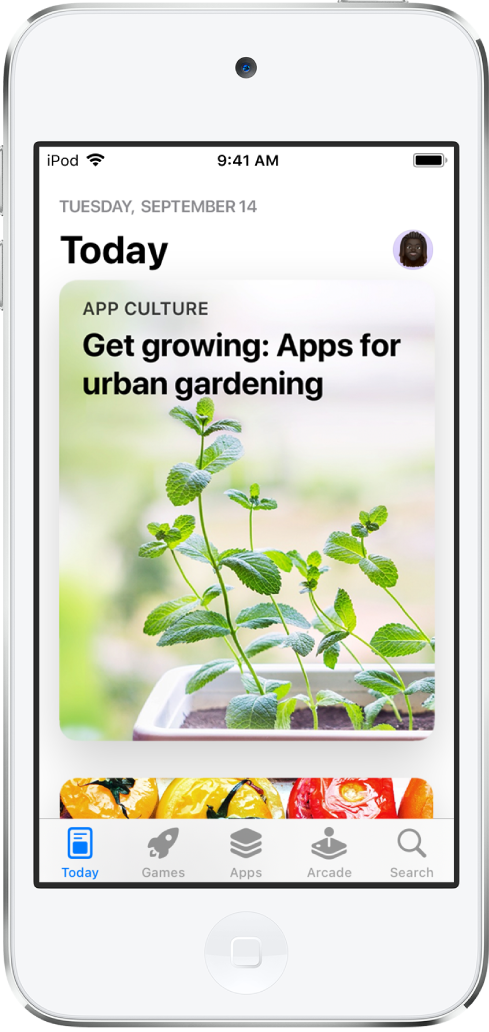
Not: App Store’u kullanmak için internet bağlantısı ve bir Apple kimliği gerekir. App Store ve Apple Arcade kullanılabilirliği ülkeye veya bölgeye göre değişiklik gösterir. Apple Medya Hizmetleri’nin kullanılabilirliği adlı Apple Destek makalesine bakın.
Uygulamaları bulma
Uygulamaları, oyunları ve uygulama içi etkinlikleri keşfetmek için aşağıdakilerden herhangi birine dokunun:
Bugün: Öne çıkan yazılara, uygulamalara ve uygulama içi etkinliklere göz atın.
Oyunlar: Aksiyon, macera, yarış, yapboz ve daha fazlası da dahil olmak üzere birçok kategoride yeni oyununuzu bulun.
Uygulamalar: Yeni çıkanları keşfedin, en popülerleri görün veya kategoriye göre göz atın.
Arcade: Apple Arcade’in (abonelik gerekir) özenle hazırlanmış ayrıcalıklı oyunlarının reklam veya uygulama içi satın alım olmadan keyfini çıkarın.
Ara: Ne aradığınızı girin, sonra klavyedeki Ara’ya dokunun.
Siri: Şunlara benzer ifadeler de söyleyebilirsiniz: “App Store’da yemek pişirme uygulamalarını ara” veya “Minecraft uygulamasını bul” Siri’den nasıl istekte bulunacağınızı öğrenin.
Uygulama hakkında daha fazla bilgi edinme
Aşağıdaki bilgileri ve daha fazlasını görmek için bir uygulamaya dokunun:
Ekran resimleri veya önizlemeler
Uygulama içi etkinlikler
Puanlar ve yorumlar
Desteklenen diller
Game Center ve Aile Paylaşımı desteği
Diğer Apple aygıtlarıyla uyumluluk
Dosya büyüklüğü
Gizlilik bilgileri; Uygulamaların gizlilik politikalarını gözden geçirme konusuna bakın.
Uygulama satın alma ve indirme
Fiyata dokunun. Öğe ücretsiz ise Al’a dokunun.
Fiyat yerine
 simgesini görüyorsanız uygulamayı zaten satın almışsınız demektir ve ücretsiz olarak yeniden indirebilirsiniz.
simgesini görüyorsanız uygulamayı zaten satın almışsınız demektir ve ücretsiz olarak yeniden indirebilirsiniz.Satın alma işleminizi tamamlamak için gerekiyorsa Apple kimliğinizi parolanızla doğrulayın.
Uygulamayı, Uygulama Arşivi’ndeki Son Eklenenler kategorisinde bulabilirsiniz. Uygulama indirilirken uygulama simgesinde bir ilerleme göstergesi görünür. iPod touch’taki Uygulama Arşivi’nde uygulamalarınızı bulma ve Yeni uygulamaların indirileceği yeri değiştirme bölümlerine bakın.
App Store araç takımını indirme
Yazıları, koleksiyonları ve uygulama içi etkinlikleri doğrudan ana ekranınızda görün. iPod touch’ta araç takımları ekleme konusuna bakın.
Uygulamayı paylaşma veya hediye etme
Ayrıntılarını görmek için uygulamaya dokunun.
 simgesine dokunun, sonra bir paylaşma seçeneği seçin veya Uygulamayı Hediye Et’e dokunun (bazı uygulamalarda kullanılamayabilir).
simgesine dokunun, sonra bir paylaşma seçeneği seçin veya Uygulamayı Hediye Et’e dokunun (bazı uygulamalarda kullanılamayabilir).
Apple Hediye Kartı kullanma veya gönderme
Sağ üstteki
 simgesine veya profil resminize dokunun.
simgesine veya profil resminize dokunun.Aşağıdakilerden birine dokunun:
Hediye Kartı veya Kod Kullan
E-postayla Hediye Kartı Gönder